win10疑难解答出错提示“发生了意外的错误。疑难解答向导无法继续”
来源:game773整合
作者:
时间:2024-03-08 09:33
小编:773游戏
因为在使用Windows系统过程中人们经常会遇见很多的错误,微软开发了一套内置的Windows疑难解答。虽然较旧的Windows版本并不像故障排除程序那样丰富,但“创意者更新”提供了以下内部疑难解答:蓝屏,蓝牙,硬件和设备,家庭组,进入连接,Internet连接,键盘,网络适配器,打印机,播放音频,电源,程序兼容性疑难解答,录制音频,搜索和索引,共享文件夹,语音,视频播放,Windows应用商店应用和Windows Update。 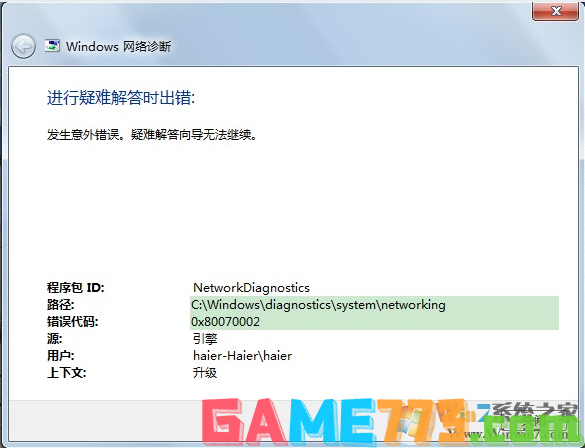
按Windows键+ R键入services.msc,然后按Enter键。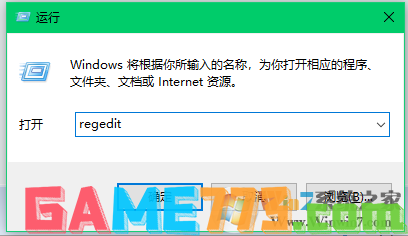
在这里,您必须检查下面列出的三个服务是否正在运行:
Diagnostic Policy Service。启动类型应该是自动的。
Diagnostic Service Host。启动类型应该是手动的。
Diagnostic System Host。启动类型应该是手动的。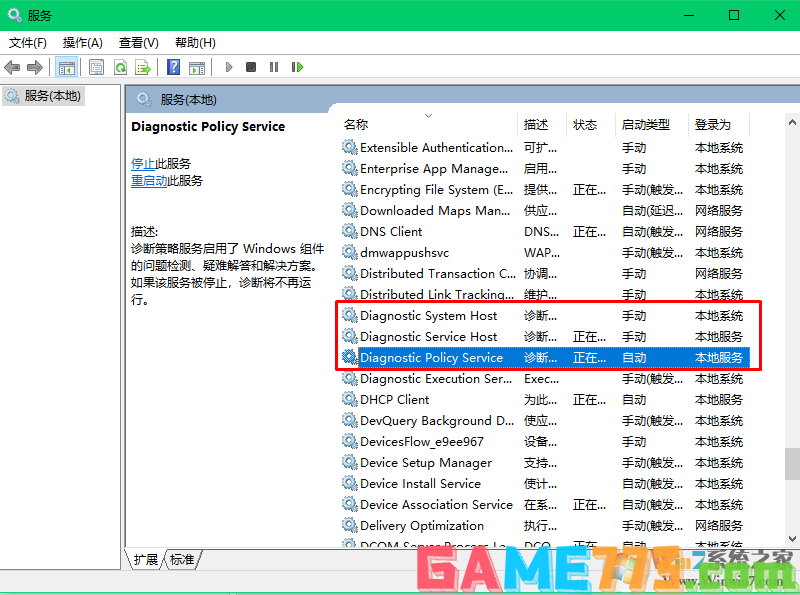
如果其中任何一个不工作,请右键单击它并选择开始。 如果启动类型不匹配,请双击该服务,然后展开“ 启动类型”下拉菜单。 选择所需的启动类型,单击应用和确定保存更改。 重新启动系统。 按Win+ R键入regedit,然后按Enter键。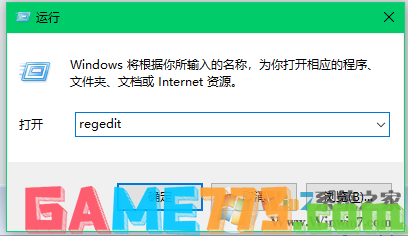
导航到HKEY_LOCAL_MACHINE \ SOFTWARE \ Policies \ Microsoft \ Windows \ ScriptedDiagnostics路径。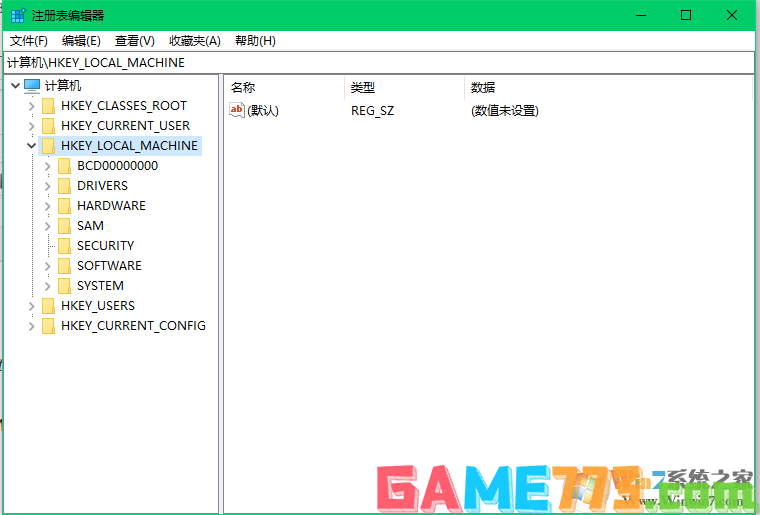
用鼠标右键单击ScriptedDiagnostics注册表项并选择删除。 然后导航到LOCAL_MACHINE \ SOFTWARE \ Policies \ Microsoft \ Windows \ ScriptedDiagnosticsProvider路径。 用鼠标右键单击ScriptedDiagnosticsProvider注册表项并选择删除。 关闭注册表编辑器并重新启动您的PC。
上文就是win10疑难解答出错提示“发生了意外的错误。疑难解答向导无法继续”的全部内容了,文章的版权归原作者所有,如有侵犯您的权利,请及时联系本站删除,更多发生意外错误相关资讯,请关注收藏773游戏网。
内置的Windows疑难解答通常无法执行
要访问所有疑难解答,PC所有者必须导航到设置 > 更新和安全 > 疑难解答。关于问题的情况和来源,用户在系统扫描正在执行时必须选择排除故障的类型运行并等待。不幸的是,Windows疑难解答经常无法完成他们的任务。通常情况下,他们无法检测到系统上的问题,虽然很明显,有什么问题,或者扫描最后会出现“出现意外错误”的错误。疑难解答向导无法继续。“许多Windows 10用户向我们报告了这个疑难解答向导错误,并且似乎可能会出现各种不同的错误代码。尽管如此,其中绝大多数可能使用相同的方法修复。所有“发生了意外的错误。疑难解答向导无法继续“修正了我们提出的错误提供下面。
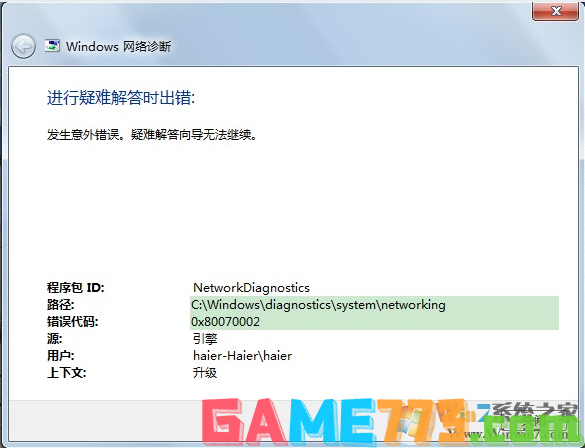
如果故障排除者本身出现故障,应该怎么做?
没有完美的软件永远不会出现错误。Windows疑难解答不是一个例外。有时Windows 10遇到非常严重的问题,这需要特殊的维护,故障诊断程序可能不够强大,无法检测并修复它们。如果“发生意外错误。疑难解答向导无法继续“错误第一次出现,我们强烈建议重新启动系统。然后使用系统优化工具将检查错误的注册表,损坏的软件,损坏的系统文件,以及类似的问题,可能会负面影响PC的性能,如360安全卫士等。如果这些基本步骤无助于解决问题,请参阅以下说明:
方法1.检查正在运行的服务
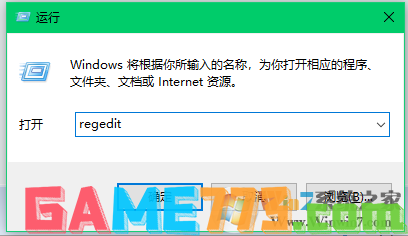
Diagnostic Policy Service。启动类型应该是自动的。
Diagnostic Service Host。启动类型应该是手动的。
Diagnostic System Host。启动类型应该是手动的。
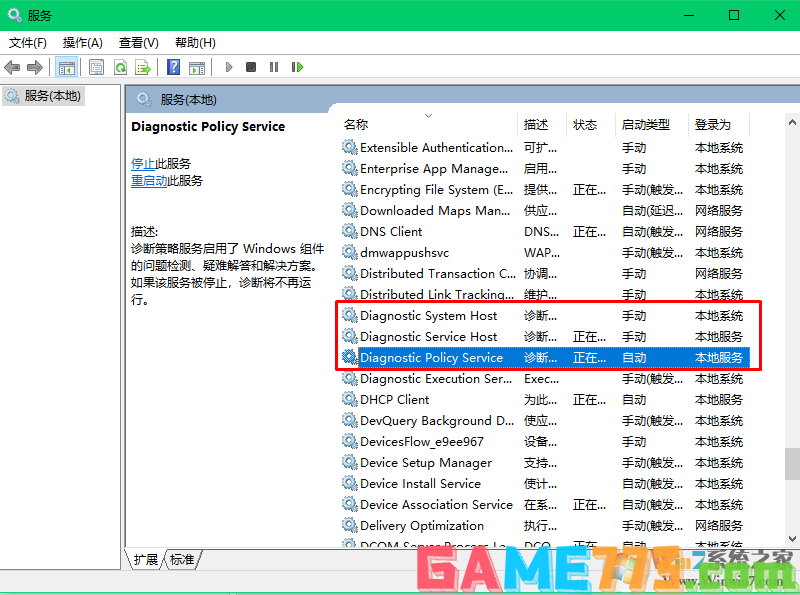
方法2.运行注册表编辑器
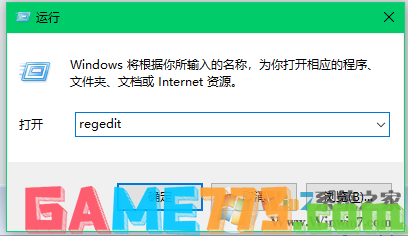
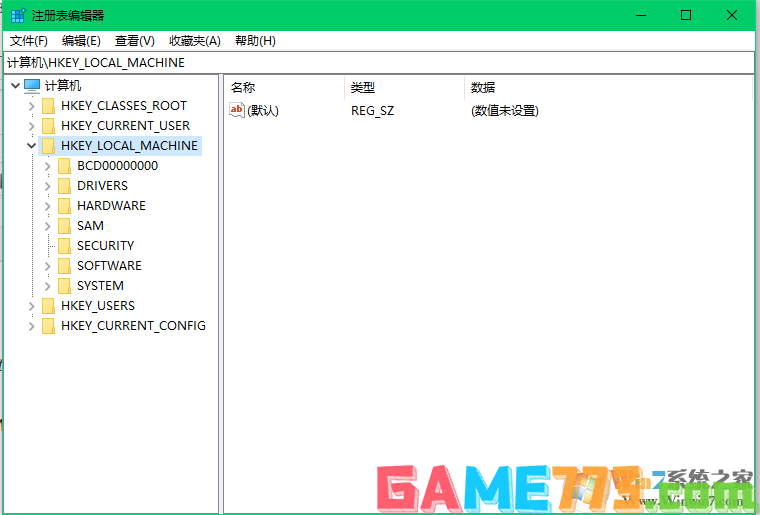
上文就是win10疑难解答出错提示“发生了意外的错误。疑难解答向导无法继续”的全部内容了,文章的版权归原作者所有,如有侵犯您的权利,请及时联系本站删除,更多发生意外错误相关资讯,请关注收藏773游戏网。
下一篇:最后一页














